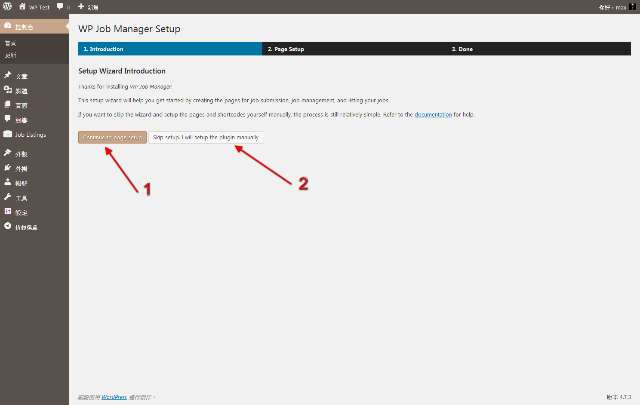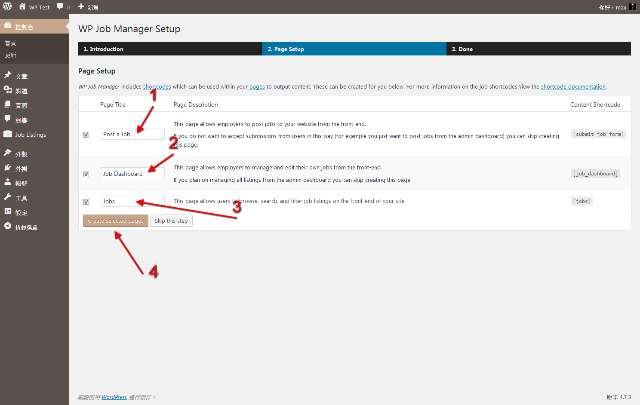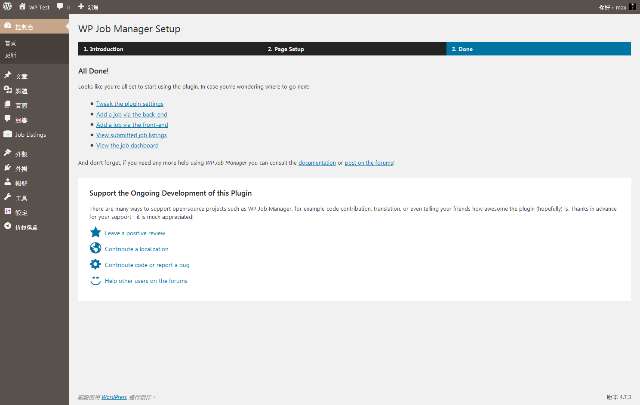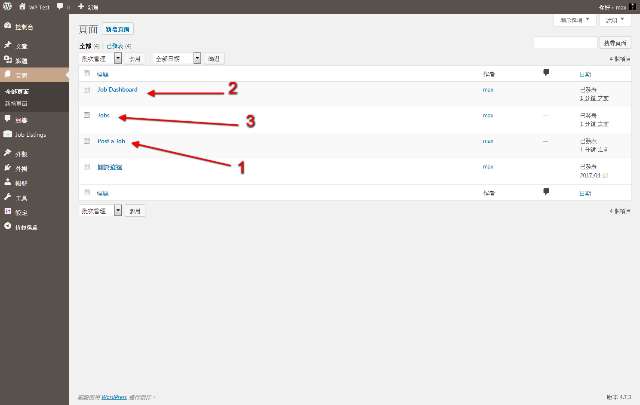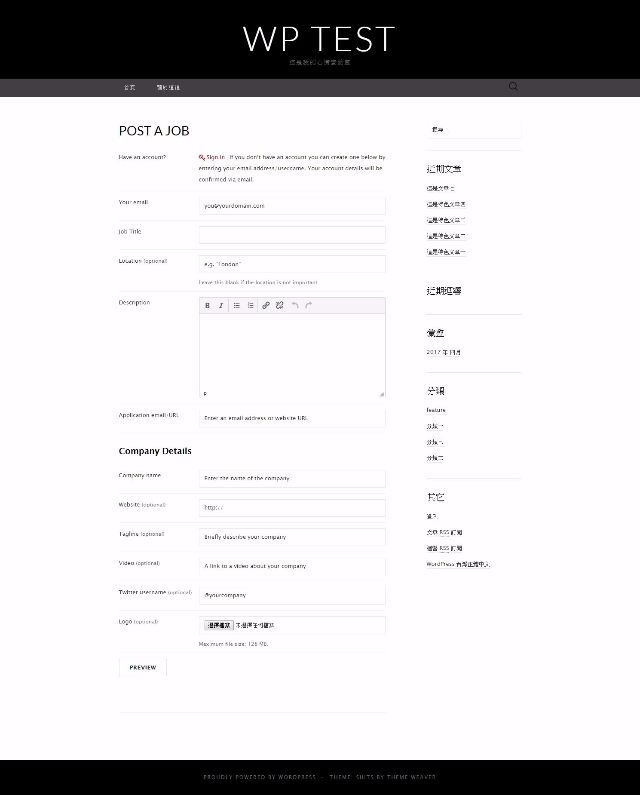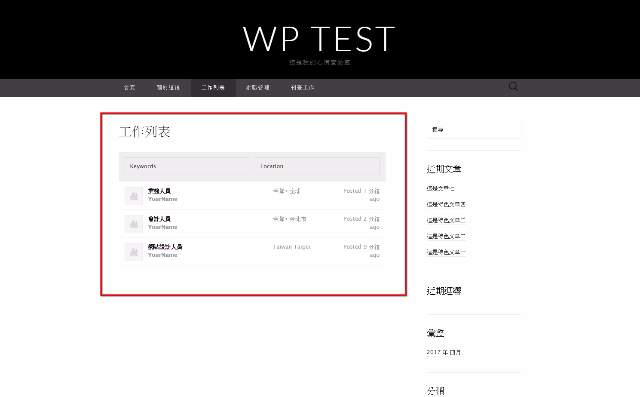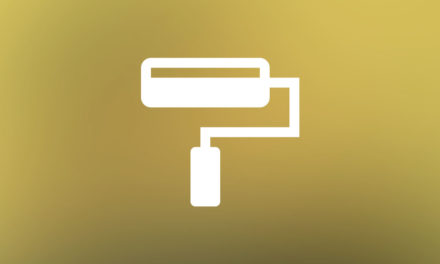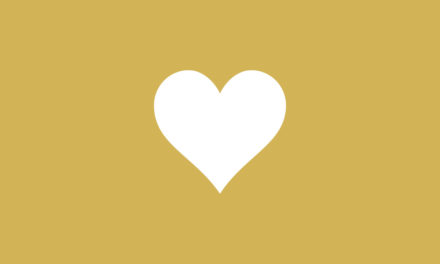WordPress Plugin WP Job Manager – 求職版外掛程式

今天要跟大家分享的求職外掛程式 WordPress Plugin WP Job Manager,又再一次讓我們體驗到使用 WordPress來架設網站充滿了無限可能,所有的想法與創意,都可以有實現的可能,只要您找對了方法,用對了相關的佈景主題與外掛程式,這個實現您創意的網站,就非常容易可以建置完成了。
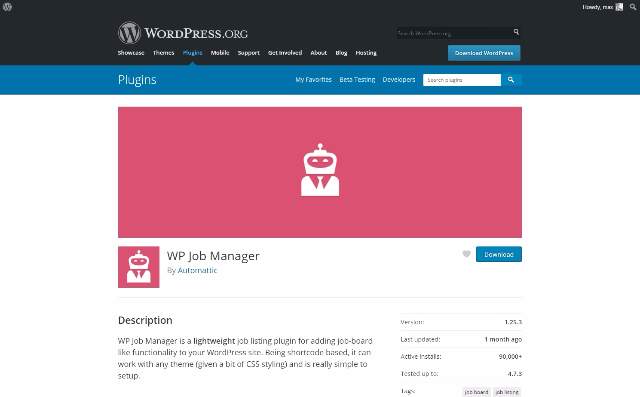
WordPress Plugin WP Job Manager
- 這款求職版外掛程式是由 Automattic 公司開發的,所以關於程式的維護與相容性將是毋庸置疑的。
- 外掛程式名稱:WP Job Manager
- 外掛程式網址:https://wordpress.org/plugins/wp-job-manager/
- 在 WordPress後台的外掛/安裝外掛/WP Job Manager,安裝完成後請啟用外掛程式。
- 外掛程式啟用後會出現設定步驟導引(圖一),請依序建置。如果對外掛程式很熟悉的朋友,當然可以選擇手動設定。
- 緊接著步驟二是提醒我們外掛程式會建置三個頁面(圖二),分別是 Post a Job(刊登工作機會)/Job Dashboard(工作管理介面)/Jobs(工作列表)等三個頁面。如果不想要改變名稱的話,可以先依照預設的進行設定沒有關係,這個部分將來都還可以修改。
- 第三步驟就是告知已經設定完成了(圖三)。
- 接著點選左側選單欄的頁面,可以看到外掛程式幫我們建置好的三個頁面。(圖四)
- 拿 Post a Job 刊登工作頁面來做說明,可以在網站的前台看到頁面顯示刊登工作的表單(圖五),刊登工作頁面這部分是需要註冊會員才可以填寫的,外掛程式預設是讓填寫工作需求的訪客也同時完成註冊。
- 工作填寫完成以後,需要經過網站管理者了核准,通過核准就會出現在工作列表頁面上了(圖六)。
(圖一)WP Job Manager 設定步驟導引
(圖二)WP Job Manager 外掛程式頁面建置
(圖三)WP Job Manager 外掛程式頁面設定完成
(圖四)WP Job Manager 外掛程式頁面建置完成
(圖五)工作機會刊登頁面
(圖六)工作機會列表頁面
結論
今天分享的不僅僅是一款求職版的外掛程式,所要傳達的想法是告訴大家,在架設網站的過程裡面,常常會因為各自的需求而有不同的想法,這些對於程式設計者來說也許只是彈指間的功夫,但是對於很多一般的使用者來說就有如登天那麼困難,不過很高興的是 WordPress發展這麼多年以來,相關的配套程式非常的多,不論是外掛程式或是佈景主題,幾乎都可以找到來幫助自己更輕鬆的管理網站,這應該也是 max 這麼多年來持續推薦大家架設網站時選擇 WordPress的原因之一。